爱剪辑是一款电脑端常用的视频剪辑类软件,基本上囊括了视频剪辑所需的所有功能,此处主要介绍,爱剪辑是如何对视频进行旋转操作的,水平旋转或者垂直旋转爱剪辑都是可以操作的,整体操作的详细过程将在下方为大家讲解。
爱剪辑如何进行视频旋转
旋转视频可以帮我们调整视频角度,提供更好的观看体验,给其他人发送视频文件的时候也不会造成不便。爱剪辑旋转视频操作教程如下
第一步:将视频文件添加至爱剪辑
打开电脑上安装的爱剪辑客户端,并登录自己的账户,添加视频的方式可以拖动进去亦或者点击添加视频按钮进行导入;(红色箭头所指的两个地方都可以进行导入)
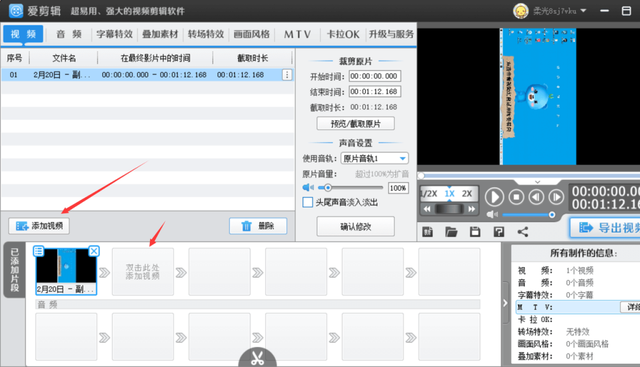
第二步:找到旋转功能
视频导入后,在红色矩形所示位置,鼠标左键单击,会出现一系列视频相关功能; 找到里边的【向左旋转画面】或者【向右旋转画面】;
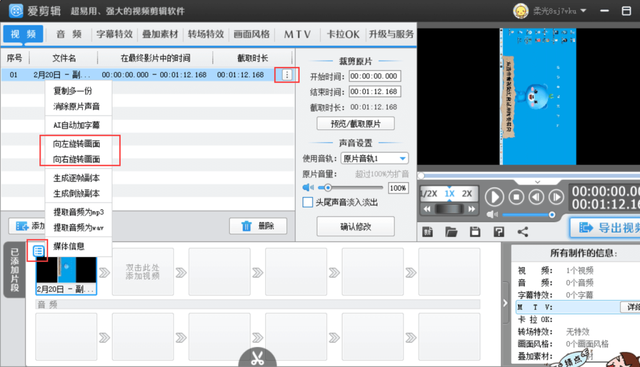
第三步:旋转到合适位置
视频每次旋转为90度,根据自己视频的实际情况,选择向左或者向右旋转,在右侧可以看到视频旋转后的效果。
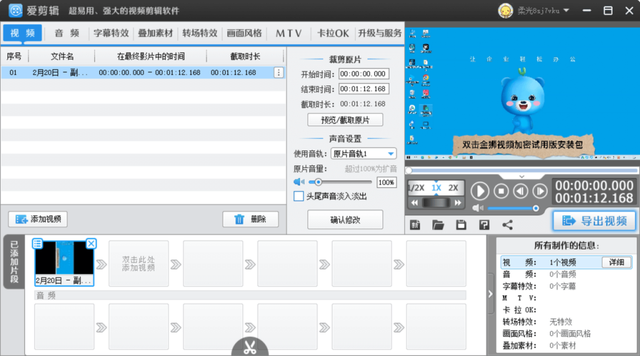

第四步:导出视频
旋转完成后,如果不需要其他的操作就可以将视频导出,在预览界面的右下方为导出视频按钮,导出后就是旋转后的视频文件。
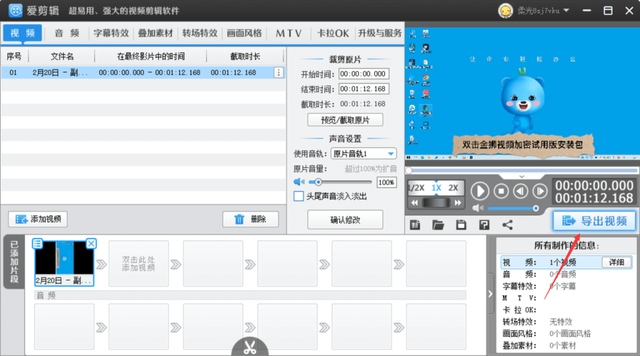
爱剪辑视频旋转功能就是这样操作的,相较于爱剪辑,如果只是简单的对视频进行旋转,小编更倾向于使用金狮视频助手这款软件,旋转视频操作更容易。
金狮视频助手如何进行视频旋转
金狮视频助手也是一款视频剪辑类软件,只是操作相比爱剪辑功能会更简单一点,更适合只需要简单更改下视频的小伙伴。同时金狮视频助手也有把每个常用的功能拆解为小功能,这样只是单独旋转的话界面会更简洁,一目了然。
操作方式:
1 打开金狮视频助手软件,找到软件上方导航的工具一栏,并选择视频旋转功能;
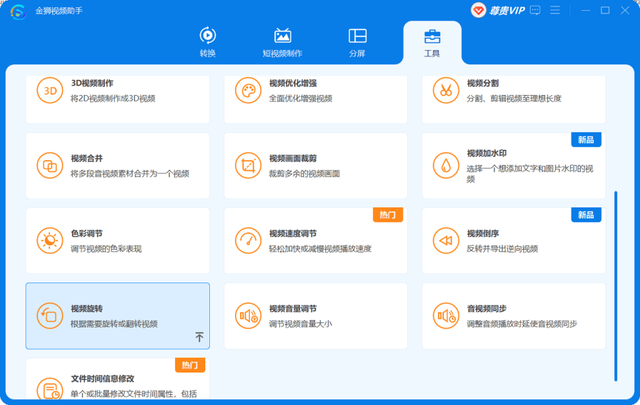
2 添加需要旋转的视频文件,想要如何旋转,在界面的下方就可以看到不同角度旋转按钮,点击一下旋转一次,还有图案展示旋转方向,对于左右还要伸手思考下的小编来说可以说很友好;
左侧为原视频,右侧为旋转后效果。
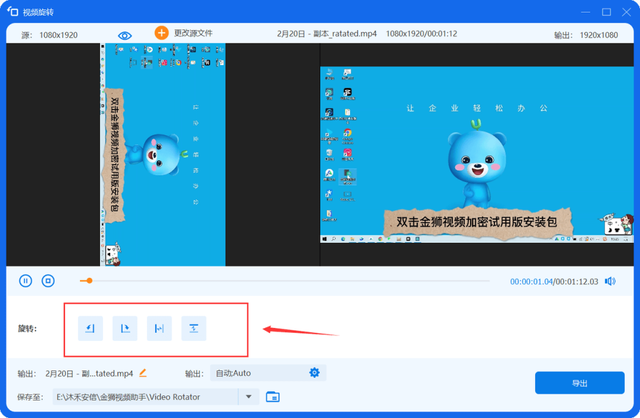
3 旋转结束后,点击下方的导出按钮,就能将旋转后的视频导出到左下角设置的输出位置。
当然在导出的时候也可以调整视频的分辨率、格式、编码等相关参数。
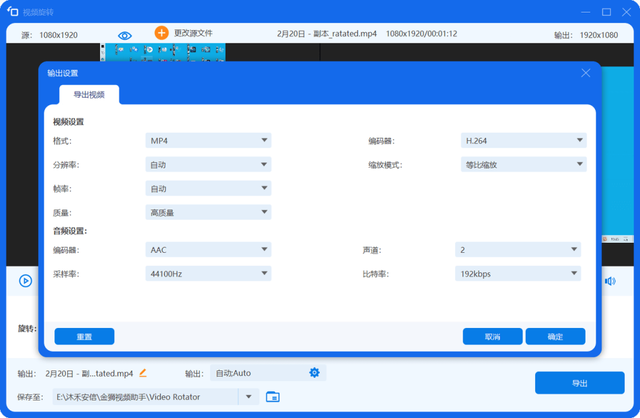
怎么样,是不是整个过程会更简单,无论是界面展示还是操作对小白来说会更加友好,对于需要进行旋转视频的小伙伴来说不能错过。